Puedes evitar que WhatsApp ‘engorde’ y acabe con el espacio en el celular al acumular fotos y todo tipo de archivos adjuntos. En la siguiente nota se detalla cómo hacerlo.
Todo sucede muy rápido. De la noche a la mañana te topas con un mensaje inesperado en el móvil cuando intentas instalar una actualización o bien descargar una película para verla camino del trabajo o la escuela: no queda espacio libre. “¿Cómo? ¡Si me compré el modelo de iPhone o Samsung Galaxy con nosecuántos gigas!”, y no tienes más tiempo para los lamentos, sino que toca tomar decisiones.
Lucila Anuncio - UBICACION: Articulo
¿Qué ha podido suceder para que nos hayamos podido ‘tragar’ todo ese almacenamiento? Son varios los factores, pero si tuviéramos que apuntar con un dedo acusador a uno de ellos, sin duda sería WhatsApp.
Da igual que seas muy activo con esta app de mensajería o parco de palabras: si te añaden a algún grupo (o a varios de ellos, como suele ser habitual), puede ser constante el bombardeo de fotos, memes y vídeos, que, salvo que lo configures de otra manera, se almacenarán en tu móvil.
¿Tiene algún sentido guardar en el dispositivo un chiste de hace un año? Si el almacenamiento fuera ilimitado, podríamos plantearlo como alternativa, pero no lo es, y las posibilidades de que vuelvas a reírte con un meme de 2021 no son muy altas, si somos sinceros. Sí, WhatsApp puede convertirse en esa masa silenciosa que va extendiéndose por el dispositivo hasta asfixiarlo.
Primer paso: dejar de giardar archivos de WhatsApp
Y no solo eso: si cuentas con algún servicio de respaldo en la nube (algo que recomendamos encarecidamente), lo más probable es que esta losa se traslade asimismo a iCloud, Google o Dropbox, generando más problemas, si cabe.
Ahora que hemos identificado el problema, vamos a plantear soluciones: la primera y más evidente es cerrar la hemorragia. Lo primero que debemos hacer es evitar que WhatsApp siga almacenando de forma automática el contenido multimedia que nos va llegando. ¿Cómo hacerlo? Tienes que seguir los siguientes pasos:
Desactivar la descarga automática de fotos y vídeos: Tanto en iPhone como en Android, deberás ir a Ajustes/Almacenamiento y Datos y desactivar la descarga automática de tanto contenido multimedia como mensajes de audio. Haciendo esto, cada vez que abramos una conversación en la que se haya enviado alguno de estos elementos, tendremos la opción de pulsar sobre el aviso para descargarlo o no; puede parecer una pérdida de tiempo, pero tampoco se tarda tanto, si la conexión es buena, en descargar el contenido. Este simple paso evitará que todo ese contenido multimedia vaya directamente al almacenamiento del móvil sin que seamos siquiera conscientes de ello.
Evitar que las fotografías se almacenen por defecto en la galería de fotos: este es otro de los problemas endémicos de WhatsApp. Uno está revisando las fotografías de sus pasadas vacaciones y se topa, entre ellas, con varios memes o chistes que fueron recibidos, conscientemente o no, en algún grupo de WhatsApp. Y cuidado que algunos de ellos pueden ser, ejem, un tanto comprometedores. Esto se evita accediendo a Ajustes/Chats y ahí desactivar el almacenamiento de las fotos. ¿Qué sucederá entonces? Que lo que pasa en WhatsApp, se queda en WhatsApp, y si deseas guardar alguna foto o meme, deberás hacerlo manualmente.
Evitar que fotos y videos nos llenen también la nube: Ahora que hemos detenido la hemorragia en el móvil, toca hacer lo propio también en la nube, ya que, como hemos adelantado antes, esa masa ingente y fuera de control nos puede llenar también la copia de seguridad remota que hayamos configurado. En este sentido, WhatsApp permite evitar que se haga una copia de seguridad automática de los videos. Para ello, iremos a Ajustes/Chats/Copia de seguridad y ahí desactivar la casilla “incluir vídeos”; esta medida hará que se eliminen los videos almacenados en copias posteriores.
Segundo paso: borrar todos los archivos prescindibles
Con estos tres pasos habremos logrado recuperar el control del almacenamiento de WhatsApp pero... ¿Es posible que hayamos llegado demasiado tarde?
Que no cunda el pánico: se pueden eliminar elementos a mano sin grandes inconvenientes.
Para hacer esto iremos a Ajustes/Almacenamiento y datos/Gestionar almacenamiento y ahí encontraremos la fuente de nuestros problemas.
De una forma gráfica e intuitiva, podremos ver qué grupo o conversación de WhatsApp cuenta con más fotos y vídeos, y seleccionándolo, podremos eliminar uno a uno (o todos a la vez), los elementos más ‘pesados’.
La buena noticia es que WhatsApp los ordena ya en orden de espacio ocupado: el más grande, el primero y así sucesivamente.
Y si todo esto nos falla y aún estamos sin espacio, todavía contamos con un botón nuclear para acabar con todo: Ajustes/Chats/Vaciar todos los chats.
Fuente: Yahoo Noticias


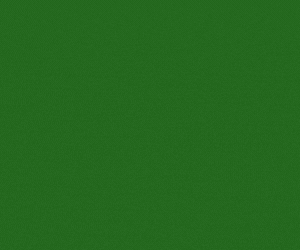



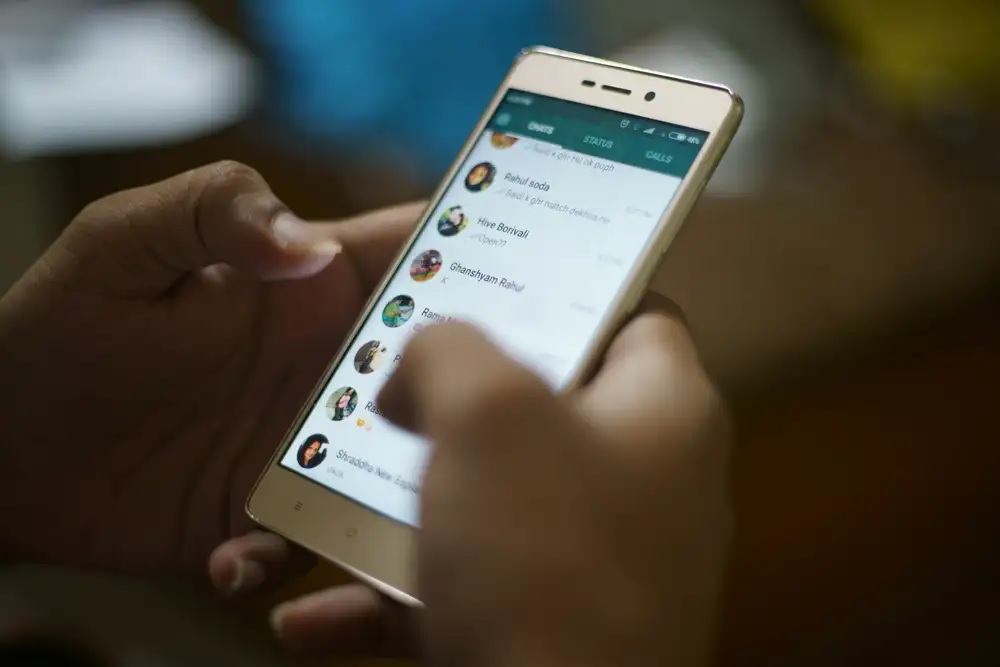

.png)